CorelDraw字体使用基础教程,使用cdr自制艺术字体
在设计当中,字体的应用是非常重要的,尤其是在平面设计当中,关于字体的设计以及研究是每个设计师们都要关注和研究的设计类别,字体能够更好的传达信息以及体现美感,在不同的设计软件中使用及应用都是不同的,大家学习的时候需要区别对待,下面为大家分享一篇CorelDraw字体使用基础教程,教你使用cdr自制艺术字体的方法。
在网上我们看到很多非常棒的字体,如什么图案字体啊,等等
在VI设计中我们也要用到企业标准字体,一般来说标准字体都是参考现成字体编辑而成的图形,那如果将标准字体做成字体文件就可以应用于任何程序了,应用起来也就更标准统一。
其实我们只需要用CD的导出字体功能就能生成自己制作的字体文件。
下面将简单步骤写出来以供大家参考:
新建一个文件,页面大小及单位如图,因为字体是以点为单位的,所以我们也选点作为单位,为了字体的效果更好,一般将页面设置大些,这个页面的大小就是我们一个字符的位置,页下边相当于字体的基线。字体在页面的位置也就是字体相对于基线的位置;

制作出字体图形;
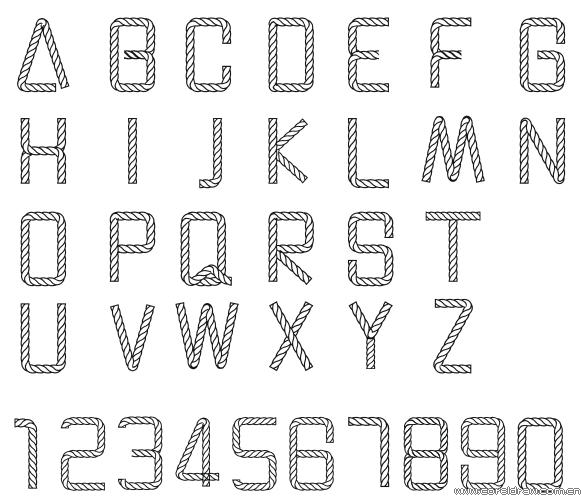
全选,按P将所有图形放置中页面中心,调整合适的字体大小,记住:页面就是一个字符的点位符;
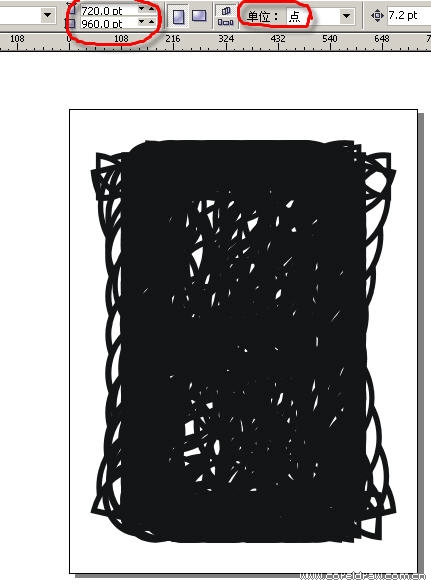
将字体移至一边,选中一个置于页面中心,CTRL+E导出为TTF字体文件,点击导出;
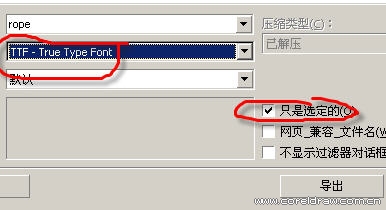
在选项框里,输入系列名称,这个名称就是在程序里显示的字体名称,所以最好是与导出的文件名相同。网格大小与页面宽度相同,空格大小就看着办吧,我这里是字符的一半,也就是页面宽度的1/2;
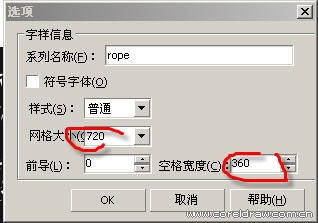
在字体导出对话框的右上角选中图形对应字符,设计大小就是页面的宽度,其它默认,点击OK就导出一个字符;
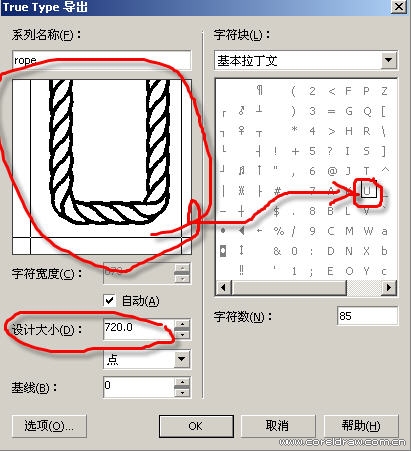
再如此这般,这般如此将所有图形导出为对应字符;
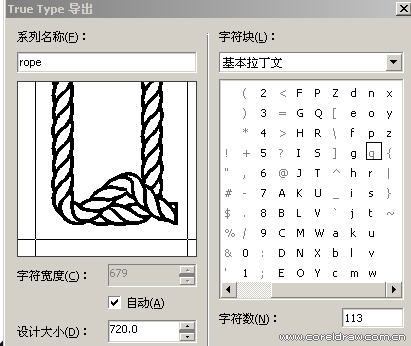
到这你所有的工作就做完了,自建字体就是这么简单,只是前期字体图形的制作要会点时间。
然后将创建的字体复制到系统字体文件夹(C:WINDOWSFonts)下面安装好就可以调用了。
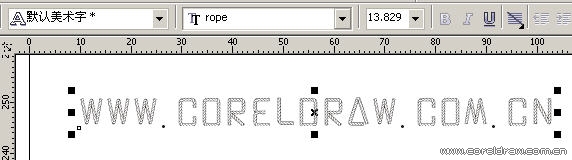
来源:CorelDraw.com.cn/翔子
 深圳•南山
深圳•南山

 收藏
收藏